Ultimative Anleitung zum Reparieren einer beschädigten oder beschädigten Word-Datei
Veröffentlicht: 2021-08-10Es ist die Nacht, bevor der Bericht fällig ist. Sie sind gerade dabei, ihm den letzten Schliff zu geben. Sie öffnen das Dokument und Ihr Herz sinkt, als Word Ihnen mitteilt, dass die Datei nicht geöffnet werden kann. Schlimmer noch, die Datei wurde nie gespeichert oder versehentlich gelöscht.
Keine Panik! Probieren Sie alle Optionen in unserem Artikel So stellen Sie ein Word-Dokument wieder her. Meistens wird der Rat dort Ihr Word-Dokument wiederherstellen. Oh, du hast das alles versucht? Sie haben Ihr Dokument nicht gefunden? Oder Sie haben es gefunden, aber es lässt sich nicht öffnen? Auch dafür haben wir Hilfe. Mit unseren Tipps können Sie ein nicht gespeichertes, gelöschtes oder beschädigtes Word-Dokument wiederherstellen.
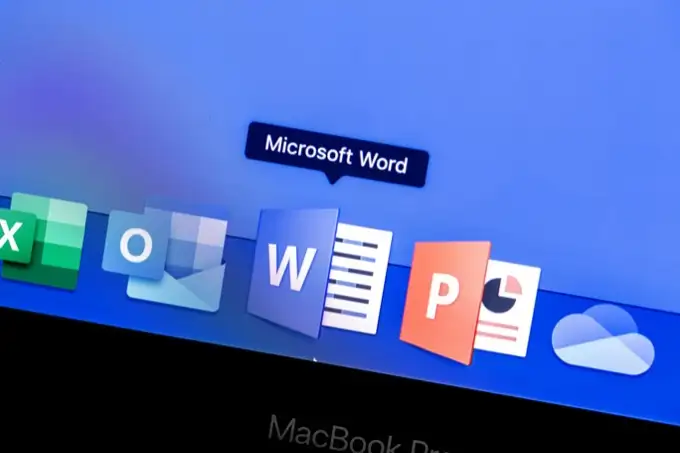
Stellen Sie beschädigte Word-Dateien in Microsoft Word wieder her
Es gibt mehrere Methoden, die Sie ausprobieren können, wenn Sie eine beschädigte Datei direkt im Word-Programm wiederherstellen. Obwohl die Wiederherstellungsrate für diese Methoden nicht perfekt ist, probieren Sie sie zuerst aus. Sie sind kostenlos, und wenn sie das Dokument wiederherstellen, ist es direkt in Word vorhanden und kann gespeichert werden.
Wiederherstellung von Word-Inhalten
Wenn Sie ein Dokument zum ersten Mal öffnen und feststellen, dass es beschädigt ist, wird wahrscheinlich die folgende Fehlermeldung angezeigt: Word hat unlesbaren Inhalt in YourDocument.docx gefunden. Möchten Sie den Inhalt dieses Dokuments wiederherstellen? Wenn Sie der Quelle dieses Dokuments vertrauen, klicken Sie auf Ja .

Es ist offensichtlich, was als nächstes zu tun ist. Klicken Sie auf Ja . Wenn das beschädigte Dokument geöffnet wird und verwendbar ist, dann großartig! Wenn nicht, sehen wir die Fehlermeldung, dass Word beim Versuch, die Datei zu öffnen, einen Fehler festgestellt hat. Eine Liste mit Vorschlägen wird präsentiert. Es lohnt sich, ihnen zu folgen.
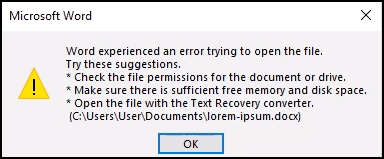
Word öffnen und reparieren
Die Option „ Öffnen und Reparieren “ ist ebenfalls in Word integriert.
- Öffnen Sie Word und wählen Sie Öffnen aus. Navigieren Sie dann zum Speicherort der beschädigten Word-Datei.
- Wählen Sie die Datei aus, sodass sie hervorgehoben ist.
- Wählen Sie den Abwärtspfeil neben Öffnen aus.
- Wählen Sie Öffnen und Reparieren aus .

Die Bearbeitung kann einige Minuten dauern. Sie können entweder das beschädigte Dokument wiederherstellen oder eine Fehlermeldung erhalten.
Word stellt Text aus einer beliebigen Datei wieder her
Es ist eine kühne Behauptung, dass Word Text aus jeder Datei wiederherstellen kann, aber Microsoft hat dies immer noch als Namen für diese Methode verwendet.
- Öffnen Sie Word und wählen Sie Öffnen aus. Navigieren Sie dann zum Speicherort der beschädigten Word-Datei.
- Wählen Sie die Datei aus, sodass sie hervorgehoben ist.
- Wählen Sie den Abwärtspfeil neben Alle Dateien (*.*) aus.
- Wählen Sie Text aus beliebiger Datei wiederherstellen (*.*) .
- Wählen Sie Öffnen aus.
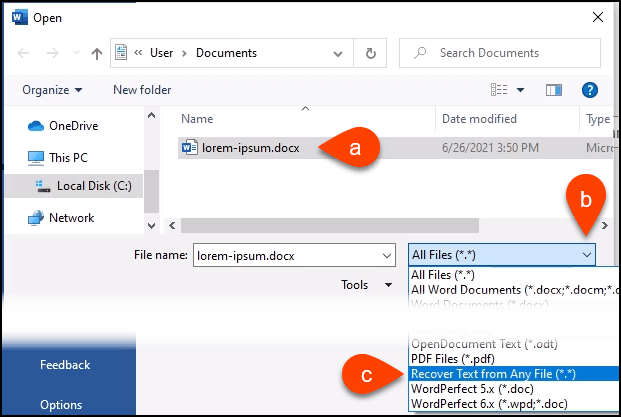
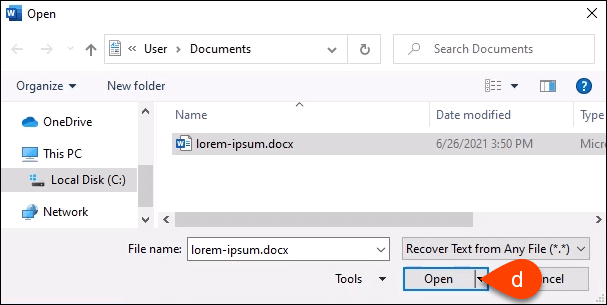
Word verarbeitet die Datei einige Minuten lang. Es ist ein Hit oder Miss, also wird es entweder den Text des Word-Dokuments wiederherstellen oder wir erhalten die Fehlermeldung, Word hat unlesbaren Inhalt in somefilename.tmp gefunden. Möchten Sie den Inhalt dieses Dokuments wiederherstellen? Wenn Sie der Quelle dieses Dokuments vertrauen, klicken Sie auf Ja . Klicken Sie also auf Ja .

Der Text wird entweder wiederhergestellt oder wir erhalten die übliche Fehlermeldung.
Word im Entwurfsmodus öffnen
Wenn keine der oben genannten Methoden funktioniert hat, müssen wir ein paar Dinge ausprobieren, die nicht wirklich offizielle Microsoft-Methoden sind, um eine beschädigte Datei in Word wiederherzustellen. Sie können jedoch immer noch nur mit Word durchgeführt werden. Das Öffnen der Datei im Entwurfsmodus ist der erste.
- Öffnen Sie in Word ein neues leeres Dokument, wählen Sie Datei und dann in der unteren linken Ecke des Bildschirms Optionen .
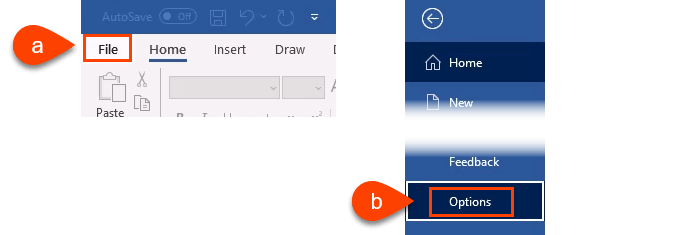
- Wenn das Fenster Word-Optionen geöffnet wird, wählen Sie auf der linken Seite Erweitert aus. Scrollen Sie dann nach unten zum Bereich Dokumentinhalt anzeigen . Setzen Sie ein Häkchen bei Bildplatzhalter anzeigen . Tun Sie dies, damit Word nicht versucht, die Bilder zu retten und dann das gesamte Dokument aufgibt, wenn es nicht kann.
Nehmen wir an, wir haben die Bilder auch woanders gespeichert und können sie wieder in das gerettete Dokument einfügen. Setzen Sie außerdem ein Häkchen bei Entwurfsschriftart in Entwurfs- und Gliederungsansicht verwenden . Dadurch wird verhindert, dass Word versucht, alle im Dokument verwendeten Stile zu retten. Wir möchten, dass Word sich darauf konzentriert, den Text zurückzubekommen. Wir können das Dokument schnell neu formatieren, wenn wir es zurückbekommen.
- Wählen Sie OK aus, um das Fenster Word-Optionen zu schließen.
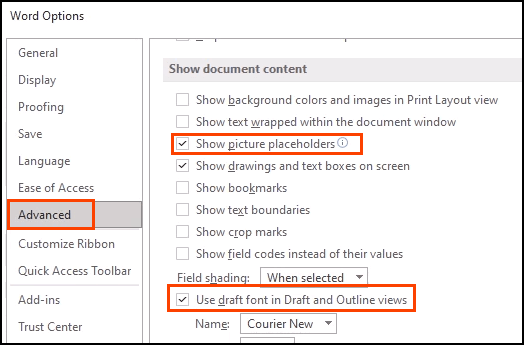
- Wählen Sie im Menüband Ansicht und dann Entwurf aus . Alle geöffneten Dokumente werden nun in der Entwurfsansicht geöffnet.
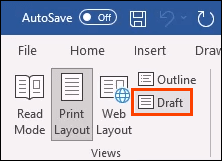
- Versuchen wir, die beschädigte Word-Datei zu öffnen.
- Wählen Sie Datei aus, um zur Word-Startansicht zu wechseln, und wählen Sie dann Öffnen aus.
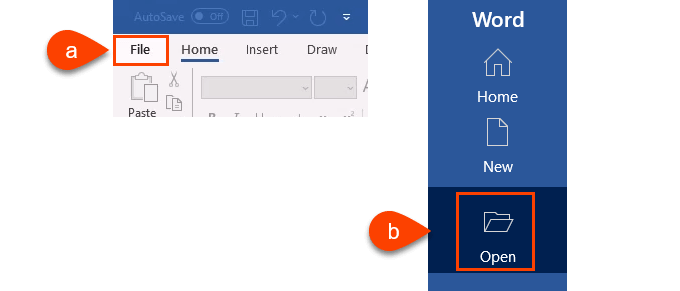
- Navigieren Sie zum beschädigten Word-Dokument und öffnen Sie es.
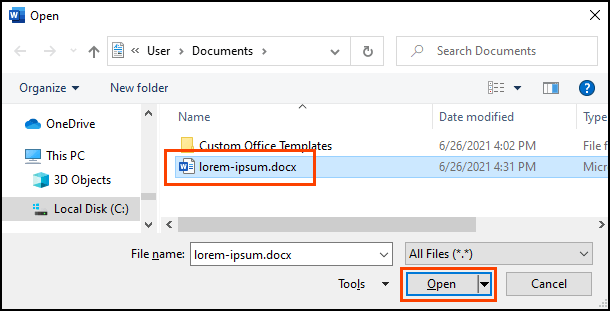
Geben Sie Word ein paar Minuten Zeit, um zu arbeiten. Entweder wird das Dokument wiederhergestellt oder wir erhalten die übliche Fehlermeldung. Wenn Sie die Fehlermeldung „Word hat unlesbaren Inhalt in YourDocument.docx gefunden“ erhalten , wählen Sie „ Ja “, um fortzufahren.
Weiter zur letzten und kompliziertesten Methode.
Word-Link zum Dokument
Dieser ist kompliziert. Wir versuchen, Word dazu zu bringen, die beschädigte Datei zu öffnen. Überraschenderweise kann es funktionieren.
- Öffnen Sie ein neues leeres Word-Dokument und speichern Sie es unter einem Namen wie Link to Document.docx .
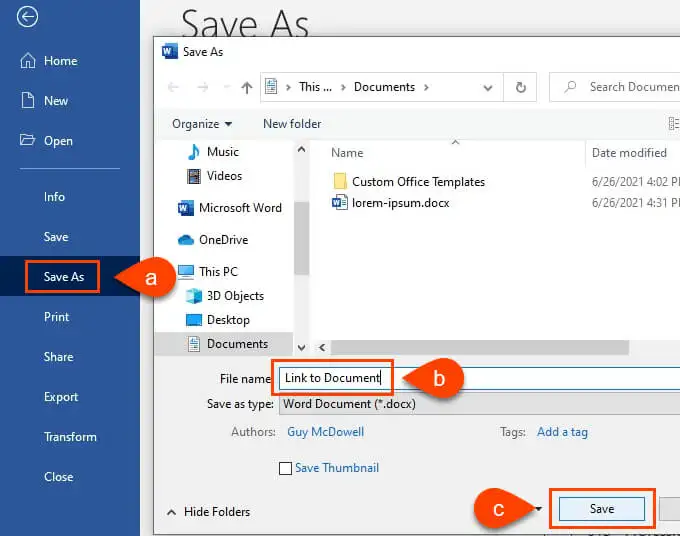
- Geben Sie Text wie Link zum Dokument ein . Wählen Sie den gesamten Text aus und kopieren Sie ihn, indem Sie mit der rechten Maustaste klicken und Kopieren auswählen, oder verwenden Sie Strg + C .
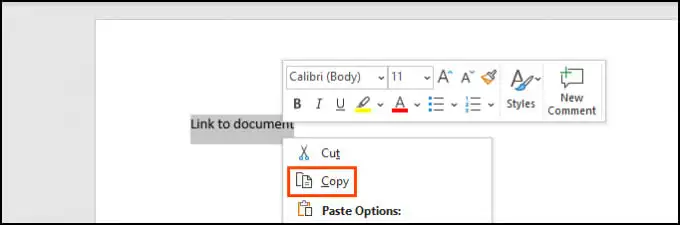
- Öffnen Sie ein neues leeres Dokument. Wählen Sie den Abwärtspfeil unter der Option Einfügen im Menüband aus. Wählen Sie dann Inhalte einfügen aus. Oder verwenden Sie einfach Alt + Strg + V .
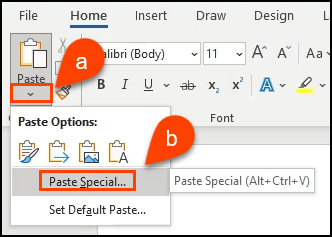
- Wählen Sie im Fenster „Inhalte einfügen“ das Optionsfeld „ Link einfügen“ und dann „ Unformatierter Text“ aus . Wählen Sie OK aus .
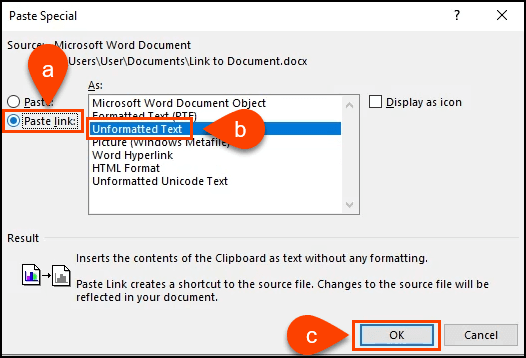
- Klicken Sie jetzt mit der rechten Maustaste auf den Text im Dokument. Wählen Sie Verknüpftes Dokumentobjekt > Verknüpfungen aus .
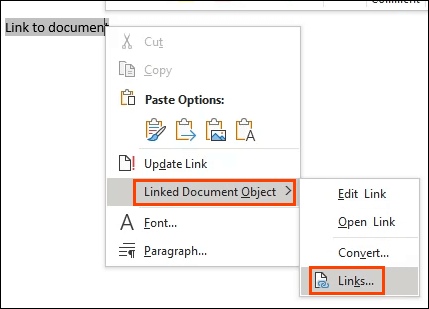
- Wählen Sie im Fenster Links die Option Quelle ändern . Das Dokumentauswahlfenster wird geöffnet. Wählen Sie das beschädigte Word-Dokument aus und öffnen Sie es.
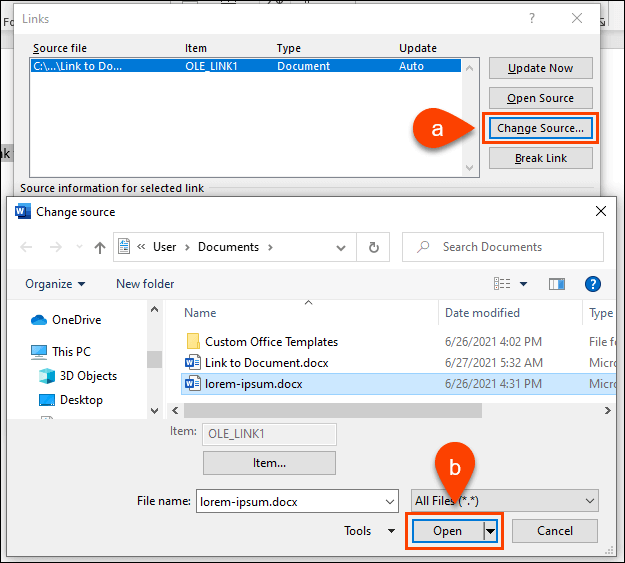
Stellen Sie im Fenster „Links“ sicher, dass Quelldatei: den Pfad zu dem beschädigten Word-Dokument anzeigt, das wir gerade ausgewählt haben. Wählen Sie OK , um fortzufahren.

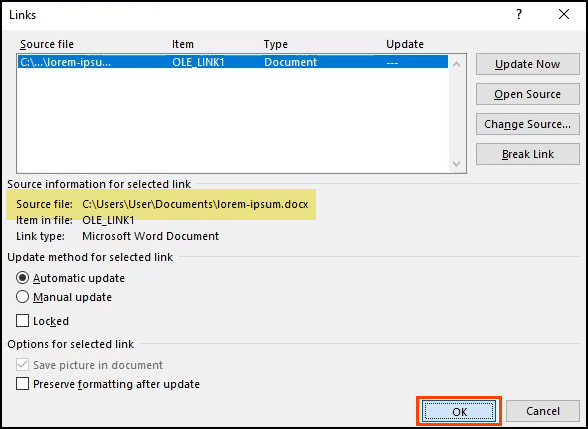
- Wenn es funktioniert, sehen wir den gesamten Text aus dem beschädigten Dokument. Es wird hervorgehoben, weil es immer noch ein Link ist. Klicken Sie mit der rechten Maustaste auf den Text und wählen Sie Verknüpftes Dokumentobjekt > Konvertieren aus. Ein neues Fenster wird geöffnet.
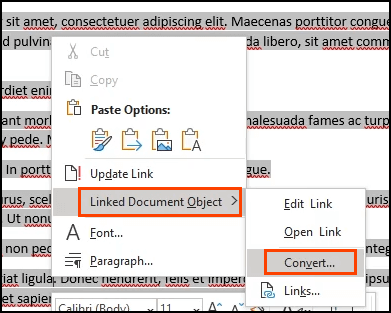
8. Im Fenster Konvertieren ist der Objekttyp: Microsoft Word-Dokument bereits ausgewählt. Wählen Sie OK , um die Konvertierung durchzuführen.
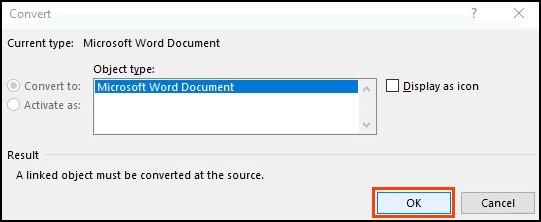
Jetzt ist das Dokument ein reiner Text ohne Links. Speichern Sie es, bevor es wieder verloren geht.
Programme zum Wiederherstellen eines gelöschten oder beschädigten Word-Dokuments
Was ist, wenn keiner dieser Schritte funktioniert? Oder was ist, wenn das Word-Dokument einfach gelöscht und nicht im Papierkorb ist, ohne irgendeine Art von Sicherung? Es gibt einige Programme, die gelöschte oder beschädigte Word-Dokumente wiederherstellen können.
Windows verfügt über integrierte Dienstprogramme wie ShadowCopy und File History zum Wiederherstellen gelöschter oder unbeschädigter Versionen einer Datei. Es gibt auch die kostenlose Microsoft Windows File Recovery-App.
Die Time Machine-Funktion von Mac wird Apple-Enthusiasten helfen, solange sie die automatische Sicherung aktiviert haben. Wenn diese Optionen nicht funktionieren, probieren Sie eine dieser Apps aus.
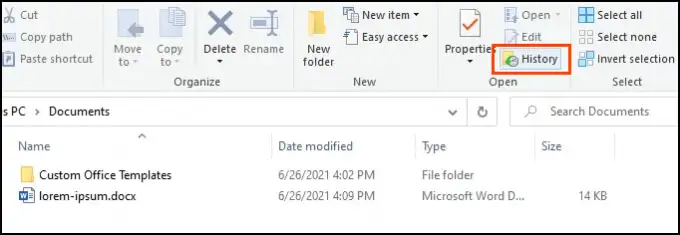
Wir haben alle unten aufgeführten Apps mit derselben beschädigten Datei heruntergeladen und getestet, die zuvor verwendet wurde. Denken Sie daran, dass keine Dateiwiederherstellung jedes Mal funktioniert. Ihre Erfahrungen können unterschiedlich sein.
Alle Apps wurden dem File Analyzer von VirusTotal unterzogen. Es ist ein Online-Virenscanner. Wenn ein Sicherheitsanbieter die Datei als fehlerhaft gekennzeichnet hat, wurde die App nicht in unsere Tests aufgenommen.
DocRepair
Betriebssystem : Windows
Preis : 80 $
Wiederherstellungstyp : Beschädigte Word-Dateien
DocRepair kann für Word-Dokumente von Word 2.0 bis 2016 sowie Word für Mac verwendet werden. Leider hatten wir keinen Mac, um es zu testen, daher basiert unser Test auf der Windows-Version.
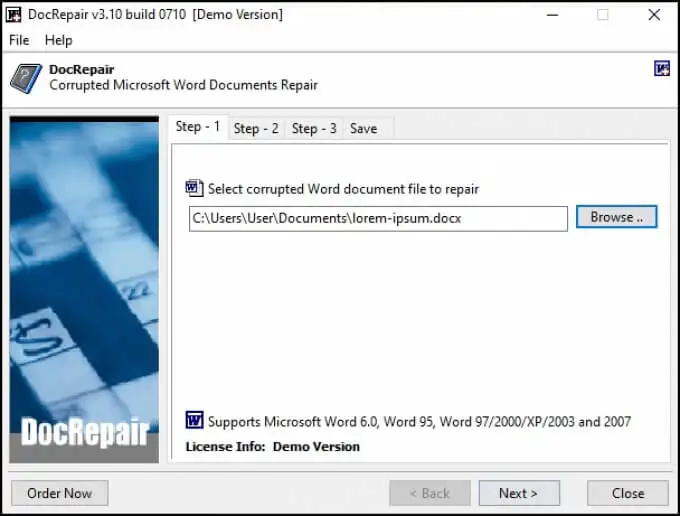
Manchmal hat DocRepair komplexe Formatierungen wiederhergestellt, aber meistens hat es nur den Text wiederhergestellt. Abgesehen davon war dies die App, die in unseren Tests am beständigsten funktionierte. Es war auch das einfachste.
DocRepair behauptet auch, Word-Dateien wiederherstellen zu können, die auf beschädigten Festplatten oder fehlerhaften Festplattensektoren verloren gegangen sind. Das konnten wir leider nicht testen. Im Ernst, dies war die beste Wiederherstellungs-App für beschädigte Word-Dateien in unserem Test.
Wondershare Recoverit
Betriebssystem : Windows, Mac
Preis : Von 80 $/Monat bis 170 $ lebenslange Lizenz, kostenlose Testversion
Wiederherstellungstyp : Gelöschte Word-Dateien
Bei der Suche nach Word-Wiederherstellungs-Apps wird Wondershare Recoverit als Ergebnis angezeigt. Ihr Marketing umrahmt es als Word-Wiederherstellungs-App, aber realistischerweise ist es eine Datei-Wiederherstellungs-App, die wir wahrscheinlich verwenden würden, um jede gelöschte Datei wiederherzustellen.
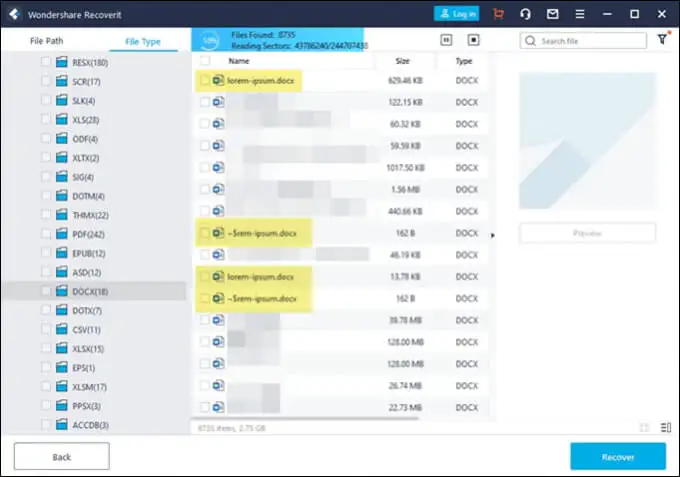
Es verfügt über eine Filteroption, mit der der Scan auf Dateitypen wie Foto, Video, Dokument usw. eingegrenzt werden kann. Dadurch wird die Scanzeit verkürzt. Es werden jedoch noch viele Dokumente zu sichten sein. Wondershare hat mehrere Versionen unserer Datei gefunden, die wiederhergestellt werden konnten, wie die Hervorhebung zeigt.
RS Word-Wiederherstellung
Betriebssystem : Windows
Preis : 40 $/Jahr, kostenlose Testversion
Wiederherstellungstyp : Gelöschte Word-Dateien
Der Name ist angenehm irreführend, da RS Word Recovery nicht nur Word-Dokumente wiederherstellt. Es kann auch OpenOffice-, PDF- und Nur-Text-Dateien wiederherstellen. RS Word Recovery ist wirklich ein Wiederherstellungsprogramm für gelöschte Dateien, das nach einem Dokumenttyp filtern kann.
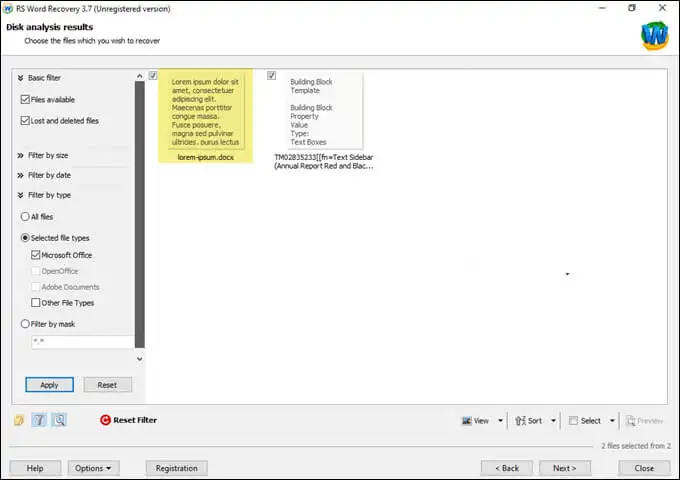
Es wird eine beschädigte Datei nicht wirklich reparieren, aber es kann eine frühere Version der Datei finden, die sonst nicht gefunden werden könnte. Es funktioniert auch auf lokalen und Wechseldatenträgern. Die Hervorhebung zeigt, dass eine Version unserer Testdatei gefunden wurde.
DataNumen Word-Reparatur
Betriebssystem : Windows, Mac
Preis : 89,95, kostenlose Testversion
Wiederherstellungstyp : Gelöschte oder beschädigte Word-Dateien
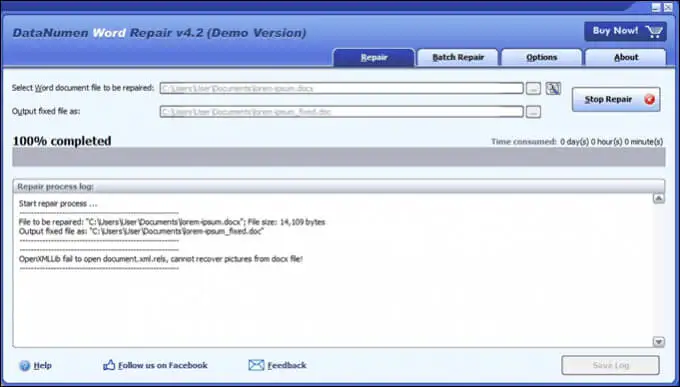
DataNumen Word Repair behauptet, Word-Dokumente für Windows oder Mac wiederherzustellen. Es kann nicht gespeicherte, gelöschte oder beschädigte Word-Dateien wiederherstellen. Die Formatierung des Dokuments soll ebenfalls intakt bleiben, einschließlich; Tabellen, Bilder, Listen, Links und Lesezeichen. Unabhängig davon, ob sich die Datei auf einem lokalen oder einem Wechseldatenträger befindet, kann DataNumen Word Repair verwendet werden. Unser Test hat die Datei nicht wiederhergestellt.
Stellar-Reparatur für Word
Betriebssystem : Windows
Preis : Von 80 $/Monat bis 170 $ lebenslange Lizenz, kostenlose Testversion
Wiederherstellungstyp : Beschädigte Word-Dateien
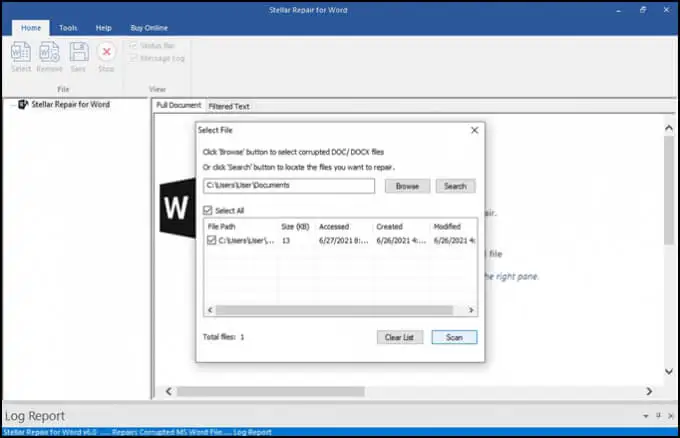
Dieser ist speziell für die Reparatur von Word-Dateien gedacht. Wenn der Speicherort der Datei unbekannt ist, sucht Repair for Word danach. Einmal gefunden, kann Repair for Word das Dokument als vollständiges Dokument, gefilterten Text mit Formatierung oder Rohtext ohne Formatierung anzeigen. Von dort aus kann es eine einfache Reparatur kleinerer Beschädigungen oder eine vollständige Wiederherstellung durchführen. Bei unserer Testdatei hat es nicht funktioniert.
Einfache Wortwiederherstellung
Betriebssystem : Windows
Preis : 60 $ Privatlizenz, 100 $ Geschäftslizenz
Wiederherstellungstyp : Gelöschte oder beschädigte Word-Dateien
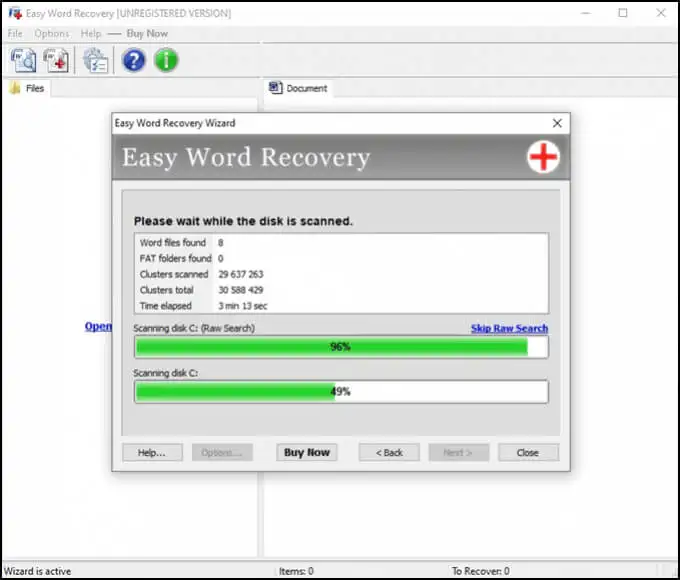
Munsofts Easy Word Recovery ist eine ältere App und zeigt sich im Look and Feel. Aber wenn es funktioniert, spielt das eine Rolle? Easy Word Recovery kann Daten aus einer Word-Datei wiederherstellen und auch Laufwerke nach allen Word-Dateien durchsuchen, falls sie verloren gehen oder gelöscht werden. Sobald die Word-Datei gefunden oder wiederhergestellt wurde, wird auch eine Vorschau angezeigt. Unsere Testdatei wurde nicht wiederhergestellt.
Kann eine Word-Datei immer noch nicht wiederherstellen?
Wenn Sie alle Optionen in den integrierten Wiederherstellungstools von Word, Windows oder Mac und einige der erwähnten Apps ausprobiert haben, bleibt möglicherweise nur noch eine Sache zu tun. Das Gerät könnte zu einem Datenrettungsspezialisten gebracht werden, aber das wird weit über 1.000 Dollar kosten. Vielleicht ist Ihnen das Dokument aber so viel wert.
Haben Sie mit unseren Tipps oder den Apps erfolgreich eine Word-Datei gerettet? Haben Sie weitere Tipps oder eine bevorzugte Word-Wiederherstellungs-App? Wir würden gerne davon hören.
